![]() So arbeiten Sie mit dem Sammeldruck:
So arbeiten Sie mit dem Sammeldruck:
1. Um den Sammelbelegdruck zu nutzen, überstellen Sie zunächst alle notwendigen Belege in den Selektionspool und aktivieren Sie anschließend die Karteikarte "Selektionspool".
2. Wählen Sie im Selektionspool den Menüpunkt "Tools > Drucken".
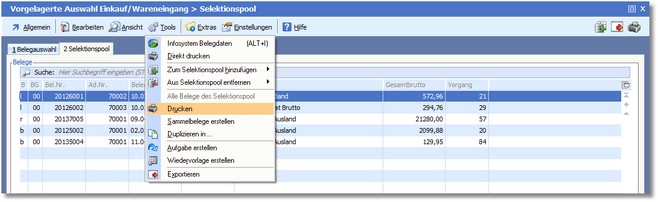
Das Programm öffnet den Dialog „Alle Belege im Selektionspool - Drucken".
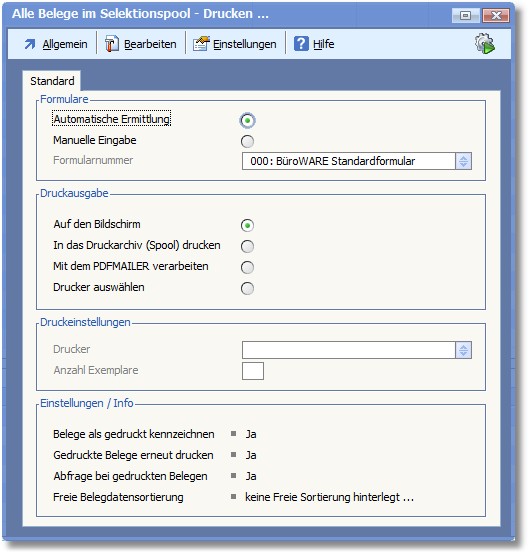
Der Bereich "Formulare"
Wählen Sie durch Aktivierung des entsprechenden Radiobuttons, ob das Programm die Formulare für die zu druckenden Belege automatisch ermitteln soll oder ob Sie ein einheitliches Formular für diesen Druckauftrag angeben wollen.
FORMULARNUMMER
Dieses Feld ist nur aktiv, wenn Sie im Bereich "Formulare" die Option "Manuelle Eingabe" gewählt haben. Das Programm druckt dann alle Belege dieses Druckauftrags auf das hier eingetragene Formular. Mit der [F5]-Taste oder einem Mausklick auf die Pfeiltaste öffnen Sie eine Auswahltabelle mit den vorhandenen Formularen. Wählen Sie ein Formular aus und übernehmen Sie die 3-stellige Formularnummer in dieses Feld.
Legen Sie in diesem Bereich fest, ob die Druckausgabe auf den Bildschirm oder in den Spool erfolgen soll. Mit der Option "Mit dem PDFMailer verarbeiten" können Sie Mails erzeugen, denen die Belege als PDF-Datei als Anhang angefügt wurde.
Der Bereich "Druckeinstellungen"
Wenn im Bereich "Druckausgabe" die Option "Drucker auswählen" aktiviert wurde, wird hier der Drucker für den Sammelbelegdruck eingetragen. Klicken Sie mit der Maus auf die Pfeiltaste oder drücken Sie die [F5]-Taste, um einen Drucker aus einer Dropdownliste zu wählen.
Wenn mehrere Exemplare des Sammelbelegs auszudrucken sind, können Sie die Anzahl hier eintragen.
3. Über den Menüpunkt "Bearbeiten" können Sie die Sortierung der Belege festlegen. Dabei stehen Ihnen folgende Optionen zur Verfügung:
Freie Belegdatensortierung
Bei Auswahl dieser Option können Sie im nachfolgenden Fenster mit [F5] aus der Variablenauswahl ein Belegfeld auswählen, nach welchem die Belegausgabe sortiert werden soll. Eine Sortierung nach mehreren Feldern wird durch Komma (,) getrennt. Um die Auswahl der verfügbaren Variablen zu öffnen, klicken Sie auf die Pfeiltaste oder drücken Sie die Funktionstaste [F5].
Sortierung der Belegpositionen
Hier können Sie eine freie Sortierung der Positionen vornehmen (z.B. nach Artikelnummer). Eine Sortierung nach mehreren Feldern wird durch Komma (,) getrennt. Um die Auswahl der verfügbaren Variablen zu öffnen, klicken Sie im Feld SORTIERUNG NACH auf die Pfeiltaste oder drücken Sie die Funktionstaste [F5].
Sie können im Belegformular auch ZWISCHENSUMMEN bilden (einstufiger Gruppenwechsel). Der Gruppenwechsel muss sich an der Sortierfolge der Positionen orientieren und entsprechend im Formular generiert sein. Um die Auswahl der verfügbaren Variablen zu öffnen, klicken Sie auf die Pfeiltaste oder drücken Sie die Funktionstaste [F5].
4. Über den Menüpunkt "Einstellungen" können Sie weitere Druckparameter festlegen:
Belege als gedruckt kennzeichnen
Aktivieren Sie diese Option, wenn für die zu druckenden Belege der Druckstatus „Beleg gedruckt" gesetzt werden soll.
Bereits gedruckte Belege erneut drucken
Um auch bereits gedruckte Belege im Sammeldruck nochmals zu drucken, aktivieren Sie diese Option.
Abfrage bei bereits gedruckten Belegen
Eine Aktivierung dieser Option bewirkt, dass eine Abfrage erscheint, sobald ein bereits gedruckter Beleg nochmals ausgedruckt werden soll. Über diese Abfrage können Sie dann den Ausdruck für diesen Beleg unterbinden.
5. Um den Sammeldruck zu starten, drücken Sie nun die Funktionstaste [F9].